Сада је у продаји велики број различитих Ви-Фи рутера различитих произвођача. И то је добро, има шта изабрати. Али одмах након куповине рутера, морамо га инсталирати, повезати и конфигурирати. А ако се поступак повезивања практично не разликује овисно о моделу, тада и сам поступак подешавања и страница с поставкама рутера могу бити различити чак и за једног произвођача.
Веома је тешко дати детаљна и детаљна упутства за подешавање различитих модела у једном чланку. Али покушаћу. У овом ћу чланку детаљно описати и показати вам како инсталирати и конфигурирати Ви-Фи рутер. Без обзира на то који модел и модел имате. Ова универзална упута је погодна и за подешавање новог рутера и за његово конфигурирање. Све можете сами. И не морате да плаћате специјалисте за прилагођавање.
Ако још нисте одабрали рутер, онда вам може бити користан чланак са савјетима о одабиру Ви-Фи рутера за ваш дом или стан. Обавезно посетите ову страницу. Садржи детаљна упутства за подешавање популарних рутера. Можда постоји водич за подешавање вашег одређеног уређаја. Неколико детаљних упутстава која можете да користите као пример: ТП-Линк - на примеру ТП-Линк ТЛ-ВР841Н, АСУС - на примеру Асус РТ-Н12, Д-Линк - на примеру примера Д-линк ДИР-615, ЗиКСЕЛ Кеенетиц Старт - подешавање Кеенетиц Старт модела.Алгоритам подешавања је готово увек исти. За било који рутер, било да је то ТП-Линк, АСУС, Д-Линк, ЗиКСЕЛ, Тенда, није важно. На исти начин није важно који је ваш Интернет провајдер: Дом.ру, Беелине, Ростелецом, ТТК, Волиа, Киивстар, итд. Све што зависи од провајдера је врста везе. Које треба да одаберете у подешавањима рутера и поставите потребне параметре. О овоме ћу детаљно говорити у наставку чланка.
Јасно је да се сама страница поставки и одјељци разликују овисно о произвођачу и моделу рутера, али редослијед конфигурације увијек ће бити овако:
- Инсталирање и повезивање рутера. Морате га распаковати (ако је нов), на њега прикључити исправљач, изабрати место за инсталацију, повезати Интернет (кабл Интернет провајдера) и уређај на којем ћемо извршити конфигурацију. Ви-Фи или кабл. Најлакши начин је, наравно, повезивање путем кабла за подешавање. Са рачунара или лаптопа.
- Улазак у поставке рутера. Када су сви каблови повезани, рутер је укључен, а наш уређај је такође спојен на њега, морамо да отворимо контролну таблу. То се може учинити тако што ћете отићи на адресу у претраживачу, која је наведена на дну самог рутера. На страници за ауторизацију требате навести фабричко име и пријаву. Они су такође назначени на самом уређају.
- Подешавање Интернет везе. Морате да конфигуришете свој рутер да би се повезао са својим Интернет провајдером. У одговарајућем одељку (ВАН, Интернет) морате да одаберете врсту везе коју ваш провајдер користи и, у зависности од врсте везе, морате да подесите параметре (корисничко име, лозинку).
- Постављање Ви-Фи мреже. Промените фабричко име и лозинку бежичне мреже.
Већ имамо дијаграм везе и подешавања. Надаље ћемо детаљно анализирати сваку тачку.
Како повезати рутер?
Описат ћу све кораке корак по корак. Биће лакше и теби и мени.
1 Прво морате одабрати мјесто за инсталирање усмјеривача. Највјероватније ћете морати да га инсталирате на истом месту где је положен кабл добављача. Можете га инсталирати где желите и где то ради. Ако желите бити озбиљнији у одабиру мјеста за инсталацију, тада можете прочитати чланак о томе гдје инсталирати Ви-Фи рутер у стану или кући.2 Ако су антене вашег модела уклоњиве, завијте их. Прикључите исправљач и укључите у утичницу. Ако индикатори на усмјеривачу не свијетле, провјерите је ли напајање укључено помоћу гумба на самом уређају.
Главна ствар је да индикатори (или један индикатор) засветле.
3 Спајање на рутер на Интернету и рачунар (лаптоп). Ако немате рачунар / лаптоп и бићете повезани за подешавање путем Ви-Фи-ја, погледајте следећи корак.- Кабл Интернет провајдера (или из АДСЛ модема) мора бити повезан на порт који је потписан као "ВАН", "Интернет", "Интернет". Често се истиче плавом бојом.
- Помоћу мрежног кабла који сте добили уз њега прикључите рутер на рачунар или лаптоп (ако га имате). На рачунару повежемо кабл на мрежну картицу, а на рутеру на ЛАН порт. Такође се може потписати као "кућна мрежа". Обично их је 4.
Овако:
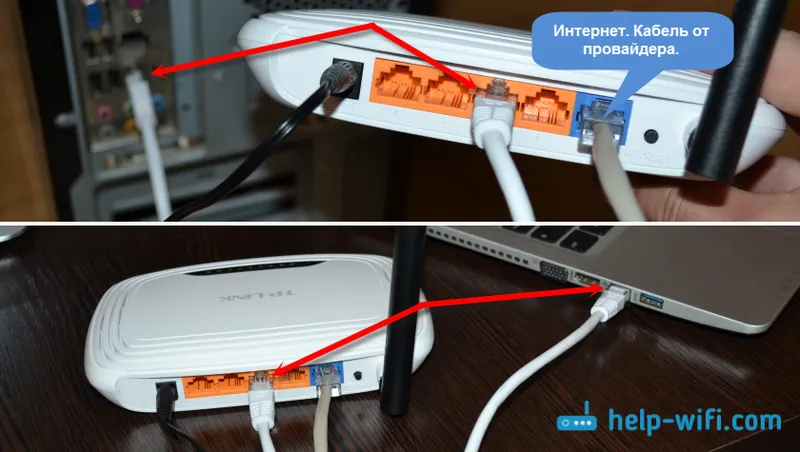
Ако сте се повезали са рачунаром каблом, онда можете прећи на следећи одељак, где ћу вам показати како да уђете на контролну таблу.
4 Само за оне који немају могућност повезивања на рутер путем кабла ради конфигурације. У том случају на рутер повезујете само Интернет и напајање .Чим укључите рутер, он ће одмах дистрибуирати Ви-Фи. Ако је нов, још увек није конфигурисан, тада ће Ви-Фи мрежа бити са фабричким називом. Такође, мрежа се, у зависности од модела, може заштитити фабричком лозинком (ПИН).
Стандардно име мреже и лозинка (ПИН) штампају се на самом рутеру (на налепници). Помоћу ових информација можете да се повежете на Ви-Фи мрежу са свог паметног телефона, таблета, лаптопа итд. Највјероватније ће вам требати упуте како да конфигуришете рутер са телефона или таблета.
Улазак у поставке рутера. Како ући у веб интерфејс?
Сваки рутер има своје веб сучеље (веб локација са подешавањима, контролна табла), којој се може приступити путем прегледача тако што ћете се отворити на одговарајућој адреси.
Важно! Да бисте унели подешавања рутера и конфигурисали га, ваш уређај (рачунар, лаптоп, паметни телефон, таблет) мора бити повезан на рутер путем кабла или Ви-Фи мреже. У овом случају приступ Интернету на рачунару можда није доступан. Не треба вам интернет да бисте ушли у контролни панел! Ако имате брзу везу на рачунару (можда уз име вашег провајдера), након повезивања преко рутера не морате је покренути! На рачунару морају се подесити својства адаптера да се аутоматски добијају ИП адресе. Најчешће је тако. Како то проверити, показао сам у овом чланку.Да бисмо ушли у подешавања, морамо да нађемо адресу нашег рутера и фабричко корисничко име и лозинку за ауторизацију. Ове информације налазе се на кућишту самог уређаја. Изгледа овако:
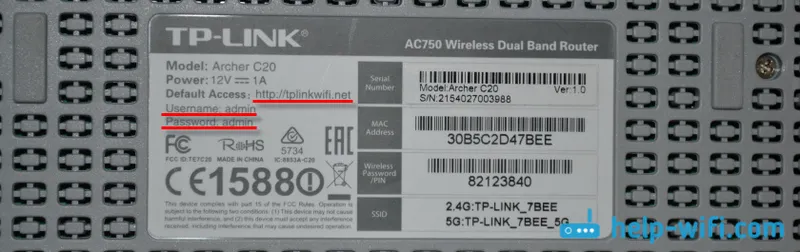
У скоро свим случајевима можете ићи на подешавања на 192.168.1.1 или 192.168.0.1 . Чак и без обзира на то шта је назначено на кућишту уређаја. За више информација погледајте чланак: Како сазнати ИП адресу рутера.
На рачунару или мобилном уређају који је повезан са рутером отворите прегледач (Опера, Цхроме, Иандек Бровсер итд.) И идите на адресу наведену у случају. Или покушајте 192.168.1.1 и 192.168.0.1.
Важно! Уносимо адресу у адресну траку, а не у траку за претрагу. Многи су збуњени, и уместо странице са подешавањима, нађу се на страници са резултатима претраге претраживача.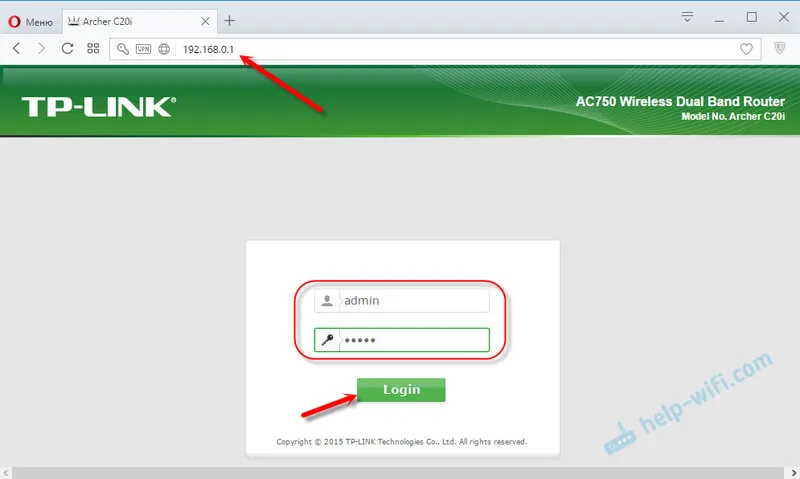
На страници за ауторизацију морате навести корисничко име и лозинку. Фабричка вредност наведена на кућишту уређаја. Најчешће су то админ и админ. На неким моделима подразумевана подешавања нису заштићена, а одмах по уласку на контролну таблу морате поставити корисничко име и лозинку.
Страница са ауторизацијом и страница са подешавањима, наравно, разликују се овисно о произвођачу и моделу (фирмвер). Стога је немогуће размотрити све могућности.
Чланци који би вам у овој фази могли бити корисни:
- 192.168.1.1 или 192.168.0.1 - идите на поставке Ви-Фи рутера
- Како ући у поставке рутера? Отворите страницу са поставкама било ког усмјеривача
- Не уноси поставке рутера за 192.168.0.1 или 192.168.1.1
Ако се отворила страница са подешавањима, можемо наставити. Ако не, погледајте чланак са решењима за овај проблем на горњој вези.
Како поставити Ви-Фи рутер?
Да бисте користили Интернет путем рутера, потребно вам је најмање:
- Успоставите интернетску везу.
- Конфигуришите Ви-Фи мрежу.
У већини случајева то је довољно. Такође препоручујем промену лозинке која штити веб интерфејс рутера. Постоје и подешавања за ИПТВ, УСБ драјвове, родитељски надзор итд., Али не требају их сви.
На контролној табли скоро сваког рутера налази се такозвани "Чаробњак за брзо подешавање", или "Брза подешавања". На неким уређајима је отворен одмах након уласка на контролну таблу. Помоћу њега можете корак по корак да конфигуришете Ви-Фи рутер. Интернет веза, бежична мрежа итд. На пример, како то изгледа из ТП-Линк: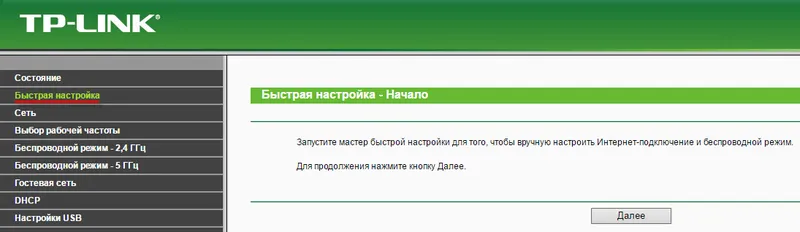
Можете да пробате, врло је згодно.
Интернет подешавање. Најважнији корак
Главна ствар је правилно конфигурирати усмјеривач да се повеже с провајдером . Ако се не може повезати на Интернет, тада ће сви уређаји имати везу "Без приступа Интернету". Многи корисници који покушавају све да поставе властитим рукама најчешће се у овој фази сусрећу са проблемима.
Сваки ИСП користи одређену врсту везе. Динамички ИП (ДХЦП), статички ИП, ПППоЕ, Л2ТП, ППТП. Ова врста везе мора бити наведена на контролној табли рутера и морају се подесити одређени параметри које даје Интернет провајдер.
Важно! Морате тачно да знате какву врсту везе има ваш ИСП. Такође, све потребне податке за повезивање (корисничко име, лозинка), ако су потребни. По правилу, ове информације су наведене у уговору који сте добили када сте се повезали на Интернет.Неки ИСП-ови се вежу за МАЦ адресу. Такође је пожељно да се ово разјасни. Ако ваш ИСП користи везу "Динамиц ИП" (ДХЦП), Интернет би требао радити одмах након повезивања, јер је ова врста везе подразумевано постављена на рутерима.
Ако Интернет путем рутера већ ради (а нисте покренули било какве везе на рачунару), можете прескочити овај одељак и кренути право на подешавање Ви-Фи-ја.
Кад је врста везе ПППоЕ, Л2ТП, ППТП или статички ИП (што је врло ретко), тада морате поставити потребне параметре. Обично су то пријава и лозинка које вам је дао добављач. На контролној табли се одељак са овим подешавањима најчешће назива: "ВАН", "Интернет", "Интернет".
На пример, како изгледа подешавање ПППоЕ везе на АСУС рутеру:
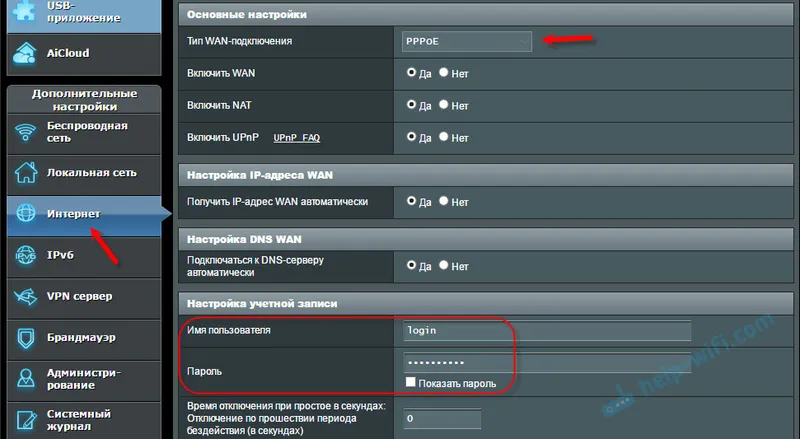
Остали примери:
ТП-Линк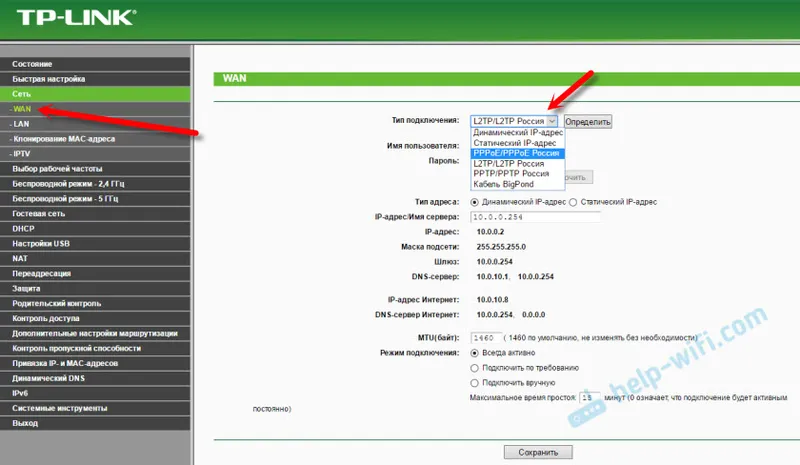
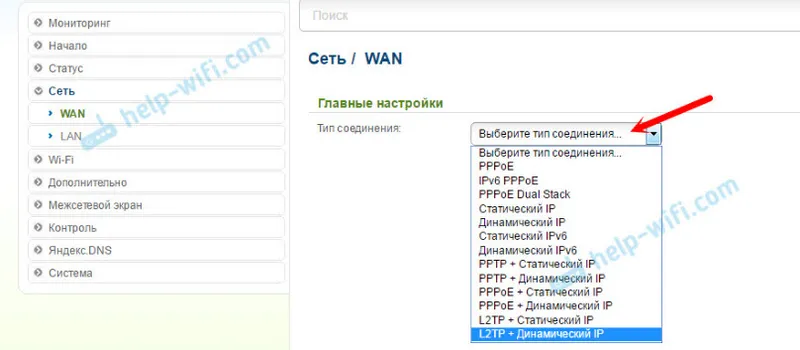
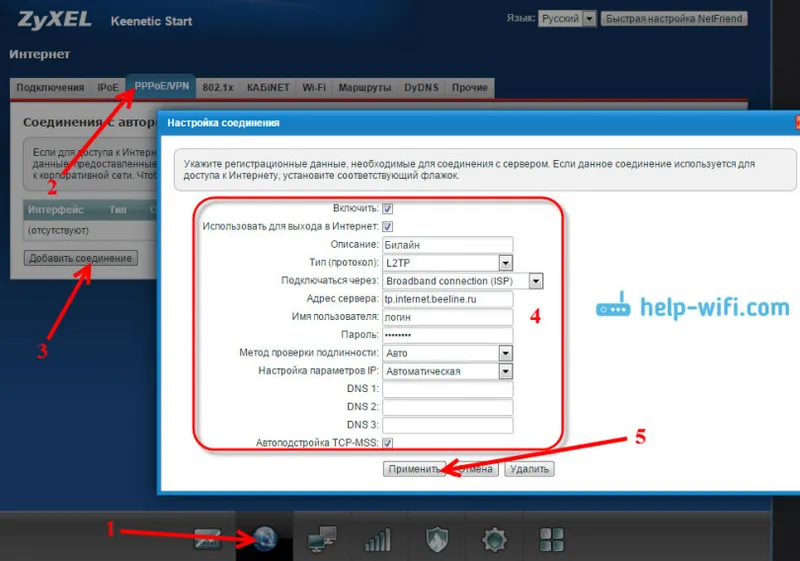
Сврха: тако да Интернет путем рутера ради на свим уређајима. Каблом и Ви-Фи-јем. Ако се то није догодило, бесмислено је настављати подешавање.
Увек можете назвати провајдера и разјаснити које параметре и где треба да одредите. Многима помажу телефоном.
Чланци који би вам могли бити корисни:
- Приликом конфигурисања рутера пише "Нема приступа Интернету" или "Ограничено"
- Коју врсту везе треба да наведете приликом конфигурисања рутера
- Зашто је индикатор интернета (ВАН) на ТП-Линк рутеру наранџасти
Надам се да сте успели.
Промена поставки Ви-Фи мреже
Топло препоручујем промену имена и лозинке за Ви-Фи мрежу. Такође је пожељно да поставите свој регион. Тамо је све једноставно. То се може учинити у одељку са подешавањима бежичне мреже. Може се позвати на различите начине: „Ви-Фи“, „Бежична мрежа“, „Бежична мрежа“, „Бежични режим“. Ако имате двопојасни усмјеривач, поставке се морају подесити одвојено за мрежу на 2,4 ГХз и 5 ГХз.
- У пољу "Име мреже" (ССИД) потребно је да унесете ново име. Енглески слова.
- У пољу Пассворд (Вирелесс Кеи) креирајте и запишите лозинку. Минимално 8 знакова. Тип сигурности - ВПА2 - лично.
- Па, требало би да постоји поље "Регион". Промените га на своје.
На АСУС рутеру се ради овако:
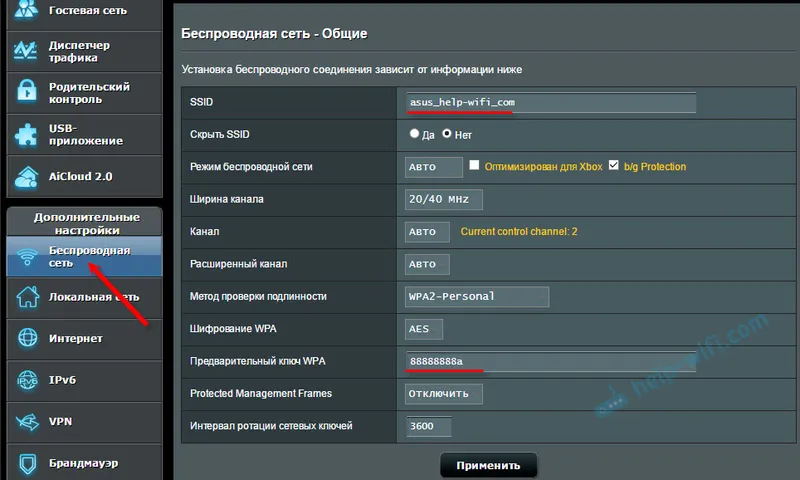
Детаљна упутства:
- Д-Линк: како поставити лозинку за Ви-Фи мрежу?
- Како променити или ставити лозинку за Ви-Фи на ТП-Линк
- Како подесити (променити) лозинку на Асус Ви-Фи рутеру?
- Промјена лозинке за ЗиКСЕЛ усмјеривач
- Како могу да променим назив Ви-Фи мреже (ССИД) на рутеру?
Након промене подешавања, не заборавите да их сачувате. Ви-Фи мрежа ће имати друго име (које сте поставили). Да бисте се повезали са њим, користите постављену лозинку. Можда ће вам бити користан чланак о томе како повезати лаптоп на Ви-Фи.
И још неколико корисних информација
Такође је препоручљиво променити лозинку која се користи за заштиту поставки рутера. О томе прочитајте у чланку: како променити лозинку на рутеру из администратора у други.
Упутство за подешавање ИПТВ-а: подешавање ИПТВ-а на ТП-Линк и упутства за подешавање ИПТВ-а на АСУС рутерима.
Ако се нешто не деси током поступка подешавања, увек можете да ресетујете поставке на фабричке поставке и покушате да све поново подесите. Пронађите кућиште „Ресет“ или „Ресет“ на кућишту, притисните га и држите око 10 секунди. Индикатори ће вам рећи када је дошло до ресетовања.
Питања можете оставити у коментарима. Само имам мали захтев, детаљно опишите проблем. Напишите свој модел рутера. А врло је тешко нешто разумети и саветовати кад не разумете само питање. Срећно!


